Panel roboczy nowoczesnego laptopa zawiera dużą liczbę kluczy. Na niektórych z nich są cyfry, na innych literach. Istnieją klucze, na których stosowana jest obca symbolika. Aby zrozumieć istotę znaczenia klawiszy na klawiaturze laptopa, ich opis, cel, konieczne jest bardziej szczegółowe zrozumienie tego problemu.

Klawiatura laptopa
Kluczowa funkcjonalność
Jednym z ważnych przycisków na panelu roboczym, które wykonują funkcje specjalne lub kontrolne, są następujące klawisze:
- wyjście. Ten klucz jest znany wielu użytkownikom. Może anulować dowolne polecenie. W trakcie gry naciśnięcie tego przycisku wyświetla użytkownika na pulpicie;
- USUNĄĆ. Służy do usuwania czegoś;
- Ctrl i Alt działają tylko w połączeniu z innymi przyciskami;
- Windows. Otwiera pozycję „START” w menu i aktywuje menu główne;
- Zrzut ekranu. Użycie tego klucza pozwala zrobić zrzut ekranu ze zdjęcia na ekranie lub dowolnej jego oddzielnej części;
- Blokada Fn. Występuje tylko na klawiaturach laptopów. Po naciśnięciu klawisze F1-F12 są aktywowane;
- Przewiń blokadę. Aktywacja tego klawisza pozwala przewijać strony i zmieniać pozycję kursora;
- Przerwa. Naciśnięcie go spowoduje wyświetlenie na ekranie wszystkich informacji o urządzeniu;
- Num lock. Wybieranie cyfrowe jest aktywowane po prawej stronie;
- Duże litery. Naprawiono zmianę wielkości liter z małych na wielkie;
- Tylna przestrzeń. Jest to konieczne, aby usunąć wszystko, co zostało wcześniej wpisane;
- WCHODZIĆ. Służy do potwierdzenia niektórych działań związanych z niniejszym programem;
- Zmiana. Głównym celem jest aktywacja wielkich liter. Konieczne jest na przykład wydrukowanie tytułu;
- Patka. Podczas pracy z edytorem tekstu tworzona jest czerwona linia;
- Ins i Insert. Potrafi zamienić i wstawić coś do tekstu;
- PGUP. Służy do przewijania okna w górę. Dotyczy to zarówno przeglądarki, jak i pracy z tekstem.

Podział wartości znaków na klawiaturze
Klawisze funkcyjne obejmują wartości F1-F12. Pozwalają one na wykonanie następujących czynności:
- Włącz lub wyłącz akcję Wi-Fi;
- Aktywuj monitor lub projektor zewnętrzny;
- Dostosuj jasność ekranu i dźwięk.
Każdy z tych przycisków ma swoje znaczenie, działając w połączeniu z Fn.
Fn +
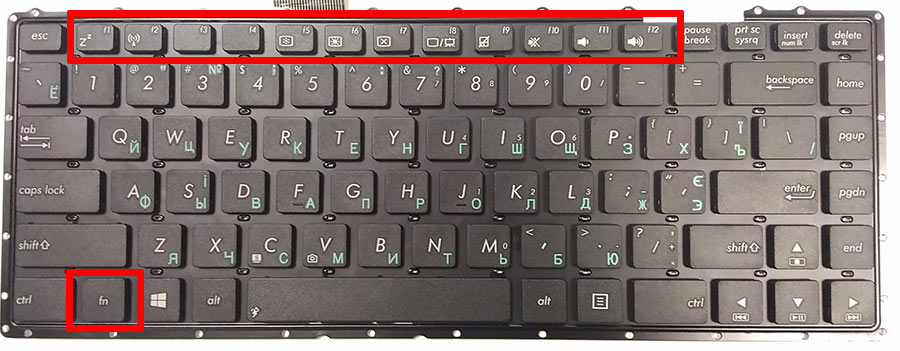
- F1. Zamyka laptopa;
- F2 Służy do otwierania ustawień związanych z oszczędzaniem energii;
- F3 Podłączanie / wyłączanie modułów komunikacyjnych;
- F4 Tryb uśpienia uruchamia się lub zatrzymuje;
- F5 Jeśli są dodatkowe ekrany, przełącza się;
- F6 Monitor włącza się;
- F7 Monitor wyłącza się;
- F8 Jest przeznaczony do włączania i wyłączania dźwięku;
- F9 Włącz i wyłącz panel dotykowy;
- F10 Zmień układ klawiatury;
- F11 Za jego pomocą możesz wyłączyć lub włączyć znaki numeryczne na klawiaturze;
- F12 Włącza i wyłącza funkcję, w której porusza się ekran.
Napisy klawiszy funkcyjnych są oznaczone na panelu innym kolorem, na przykład czerwonym lub niebieskim, otoczone ramkami.
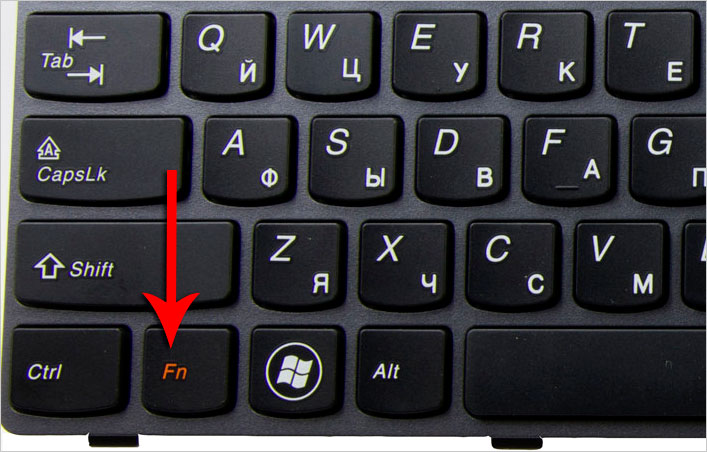
Dedykowany przycisk Fn
W każdym modelu laptopa wartości klawiszy F1-F12 mogą się różnić, w tym obszarze nie ma jednolitych standardów.
Obok klawiszy są zwykle obrazy graficzne, które pomagają określić jego funkcję. Na przykład antena jest wskazana obok symbolu cyfrowego, co oznacza, że ten klawisz kontroluje działania Wi-Fi.
Klucze numeryczne
Blok przycisków numerycznych na panelu znajduje się po prawej stronie i może działać w dwóch trybach. Pierwsza pozwala na użycie wartości liczbowych, druga - na przesuwanie kursora. Tryby są przełączane przez aktywację klawisza NumLock.

Cyfrowa symbolika w dwóch odmianach
Klawisze alfanumeryczne
Ta grupa przycisków jest największa na panelu. Na każdym z nich są przedstawione litery, cyfry, znaki interpunkcyjne, instrukcje działania. Zrusyfikowane klawiatury zawierają dodatkowe znaczenie liter łacińskich. Przełączanie układu z jednego języka na inny odbywa się przez naciśnięcie Alt + Shift.
Wielkie litery wprowadza się w edytorze tekstu, naciskając i przytrzymując klawisz Shift i wymaganą literę. Ten sam przycisk służy do wprowadzania znaków tekstowych, na przykład zestawu górnego znaku w nawiasach lub cudzysłowach.
Klucze do przeniesienia
Strzałki kontrolne są podświetlone w osobnym bloku na panelu. Ich użycie pozwala przesuwać kursor przez pozycje menu. Do tej samej grupy należą:
- Dom Przesuwa kursor na sam początek części tekstowej;
- Koniec. Ma przeciwny cel, a po naciśnięciu kursor pojawia się na końcu pliku tekstowego;
- PageUp / PageDown przesuwa kursor w górę lub w dół napisanego dokumentu;
- Print Screen - zapamiętuje obraz wyświetlany na ekranie i wysyła go do schowka.

Podświetlone przyciski ruchu
Kombinacje funkcjonalne klawisza Alt
Jeden z najczęściej używanych przycisków w połączeniu z innymi, co rozszerza funkcjonalność akcji na klawiaturze. Używanie klawisza Alt w połączeniu z innymi daje następujące działania:
- F4 Służy do zamykania obecnych okien;
- PRTSC SYSRQ. Służy do zrobienia zrzutu ekranu w bieżącym oknie;
- POWRÓT Głównym celem jest anulowanie poprzednich działań;
- PATKA. Służy do przełączania się z jednego otwartego okna do drugiego. To samo dotyczy uruchomionych programów;
- ZMIANA. Używając go, zmieniają język.
Kombinacje funkcji dla klawisza Ctrl
Wraz z innymi przyciskami Ctrl wykonywane są następujące działania:
- Koniec. Kliknięcie powoduje wysłanie użytkownika na koniec pliku;
- Dom Rzuca się;
- ALT i DEL. Służy do uruchamiania „Menedżera zadań”;
- Klawisze strzałek poruszające się w różnych kierunkach;
- WYJŚCIE. Za jego pomocą uruchamiane jest polecenie uruchomienia pozycji menu „START”;
- O. Kliknięcie otwiera dokument;
- W. Odwrotne działanie w celu zamknięcia dokumentów;
- S. Dokument jest przechowywany w otwartym programie;
- P. Po naciśnięciu możesz wydrukować dokument;
- A. Umożliwia wyróżnienie dokumentu w określonym programie;
- C. Wybrany i skopiowany zostaje określony obszar;
- V. Naciśnij, aby wkleić skopiowaną część tekstową;
- Z. Anuluje poprzednią akcję.
Kombinacje funkcjonalne dla klawisza Shift
Przycisk SHIFT i klawisze strzałek służą do wybierania znaku znajdującego się po jednej stronie kursora. Wraz z DEL ten przycisk służy do usuwania plików.
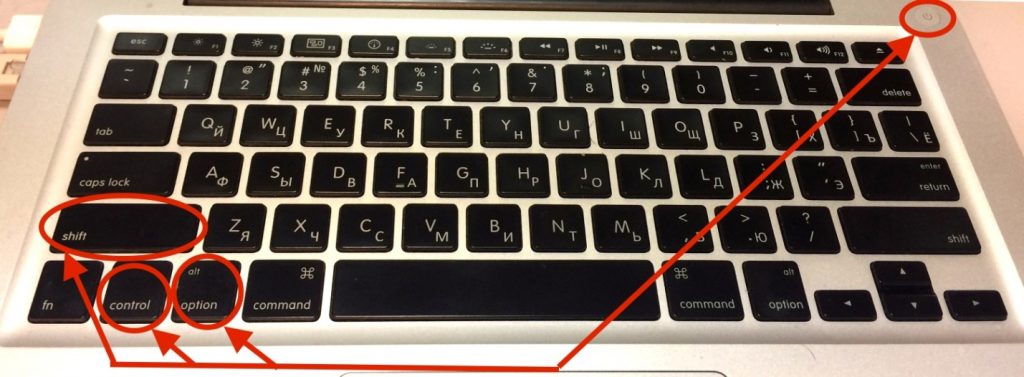
Kompatybilność przycisków
Kombinacje funkcjonalne klucza wygranej
WIN w połączeniu z przyciskami:
- D. Korzystając z niego, możesz zminimalizować wszystkie okna, które były wcześniej otwarte;
- R. Służy do uruchamiania programu;
- E. Uruchom Eksploratora;
- F. Rozpoczęto wyszukiwanie;
- PATKA. Ikony znajdujące się na pasku zadań są przełączane.
Teraz, gdy znany jest cel wszystkich kluczy, początkującym użytkownikom łatwiej będzie zrozumieć komputerowe dziczy.
 Co zrobić, jeśli klawiatura nie działa na laptopie
Co zrobić, jeśli klawiatura nie działa na laptopie  Dlaczego wskaźnik baterii na laptopie miga?
Dlaczego wskaźnik baterii na laptopie miga?  Zablokuj i odblokuj klawiaturę na laptopach różnych marek
Zablokuj i odblokuj klawiaturę na laptopach różnych marek  Jak sprawdzić i przetestować kartę wideo na laptopie
Jak sprawdzić i przetestować kartę wideo na laptopie  Dlaczego laptop nie łączy się z Wi-Fi
Dlaczego laptop nie łączy się z Wi-Fi 

